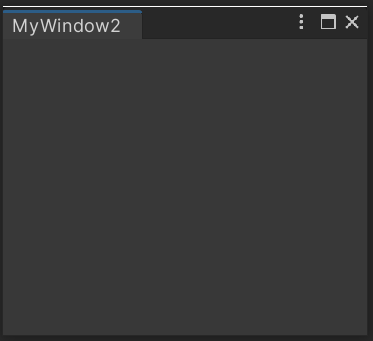두 개의 클래스를 가진 리스트 A와 B가 있고, A에 있는 항목 중 B에 있는 항목과 일치하는 것을 제거하여 새로운 리스트를 만들려면 다음과 같은 C# 코드를 사용할 수 있습니다. 이 코드에서는 LINQ를 사용하여 중복 항목을 제거합니다. 예를 들어, 두 개의 클래스 ClassA와 ClassB가 있다고 가정하고, List와 List에 데이터가 저장되어 있다고 가정합니다. 그리고 c와 d는 비교하려는 속성이라고 가정합니다. using System; using System.Collections.Generic; using System.Linq; public class ClassA { public int c { get; set; } // 다른 속성들... } public class ClassB { public ..